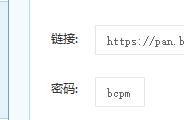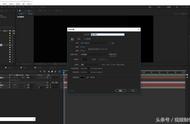各位小伙伴 我是你们的好朋友CG漫步印象
本期教程为大家讲解AE套用模板修改文字图片制作片头相册方法 !
首先给大家放上视频教程:
今天我们要讲解的就是AE在套用模板时遇到的常见问题和解决方法
首先我们在网上下载一个模板 然后打开会弹出一个对话框:

不过只要你能够打开 就说明你的版本要高于设计者用的版本
因为这是一个常识:高版本的AE可以打开低版本的模板 而低版本的AE无法打开高版本的模板
我们只需要点击确定就可以了!
然后会弹出来第二个对话框:

我们只需要百度搜索字体的名字 然后下载下来
保存到C:\Windows\Fonts这个文件夹里面就可以了
我们继续点击确定往下看:

或者说设计者用的是英文版插件 而我们用的是中文版的插件
一样的方法 我们搜索此插件的名字 然后下载安装到AE里面就可以了!

上面是表达式错误的警告
这是因为我们使用的AE是中文版的 而模板设计者用的是英文版
所以他做的表达式在我们中文版里面无法使用
这个时候我们只需要把我们的AE切换成英文版就可以了
具体方法:我们找到AE的安装目录
我的是D:\Program Files (x86)\AE\Adobe After Effects CC 2015\Support Files\zdictionaries
我们把里面的after_effects_zh-Hans这个文件删除重新打开AE就是英文版了
小编建议你把这个文件保存到别的地方 当我们想重新使用中文版的时候
把这个问题重新拷贝进来就可以了!
而第二条警告是禁用了刷新 是因为我们键盘的大写键开启了
我们只需要关闭键盘大写键就可以了!
当我们把所有的工作完成以后 重新用AE打开我们的模板
那么就没有任何问题了 我们可以正常修改我们的模板进行输出了!
想修改文字就在时间线找到文字层 打开修改成新的文字就可以了
图片是一样的道理!
文字叙述不是很清楚
各位小伙伴可以看一下视频进行了解!
大家在学习AE当中会遇到很多这样那样的问题
在我的自频道有AE制作当中遇到常见问题的解决方法
大家可以去看一下!
http://i.youku.com/i/UNTQ2MDM0MjYw
,